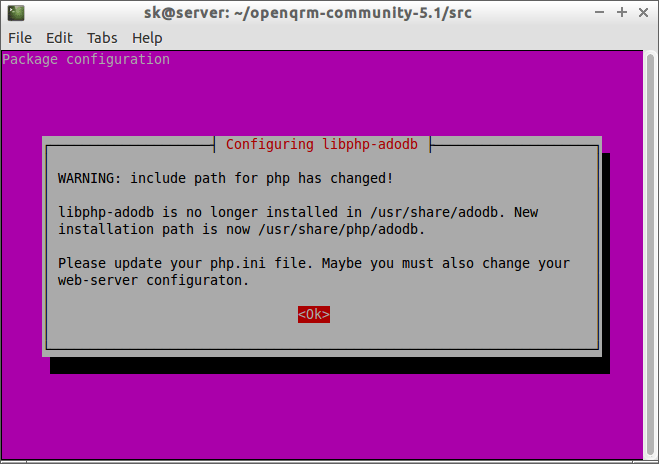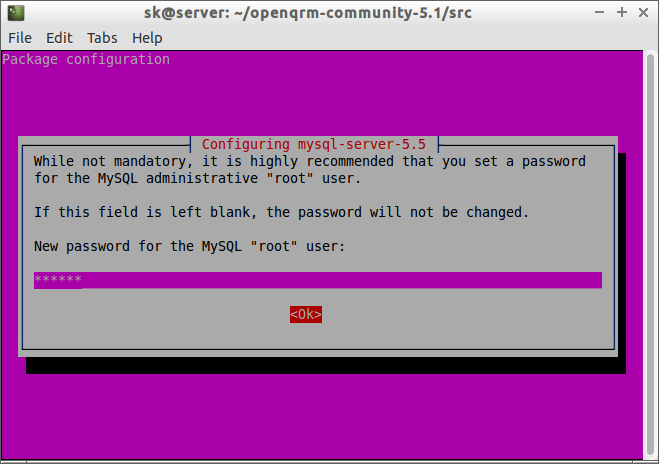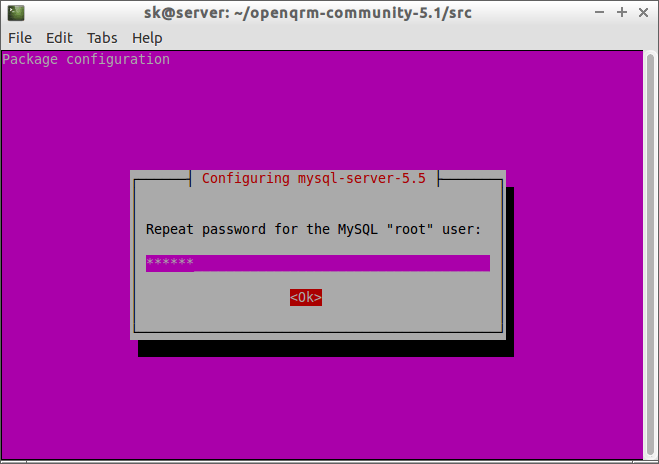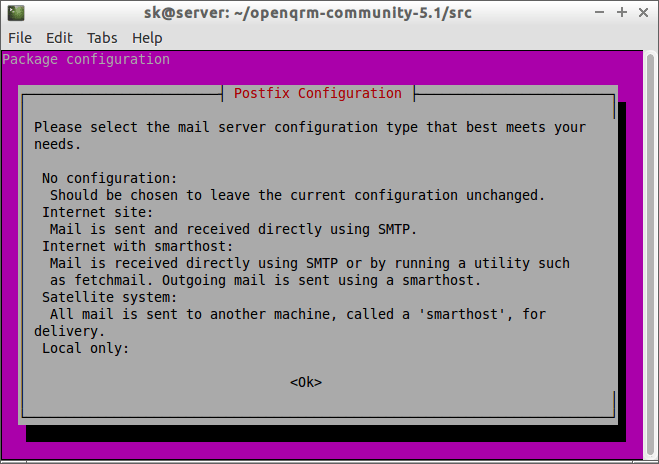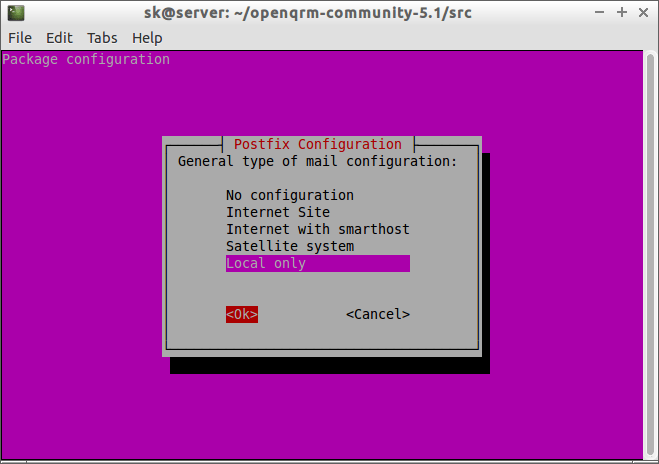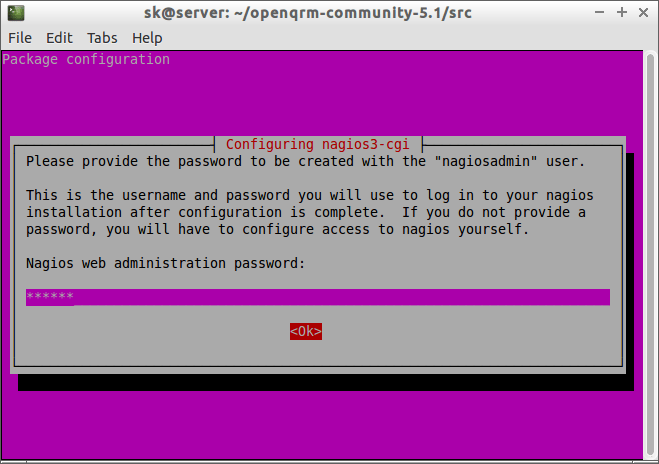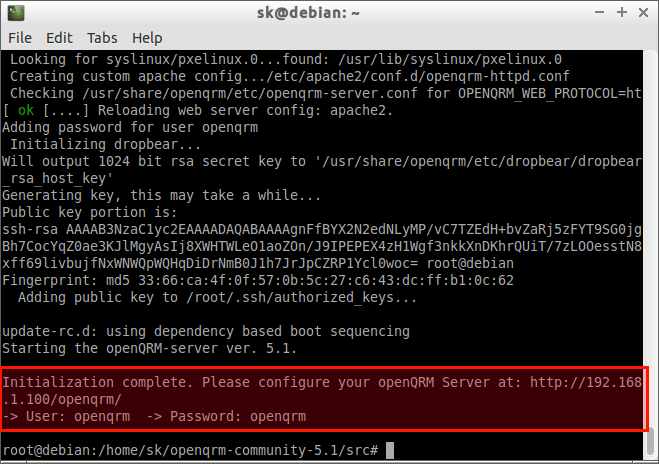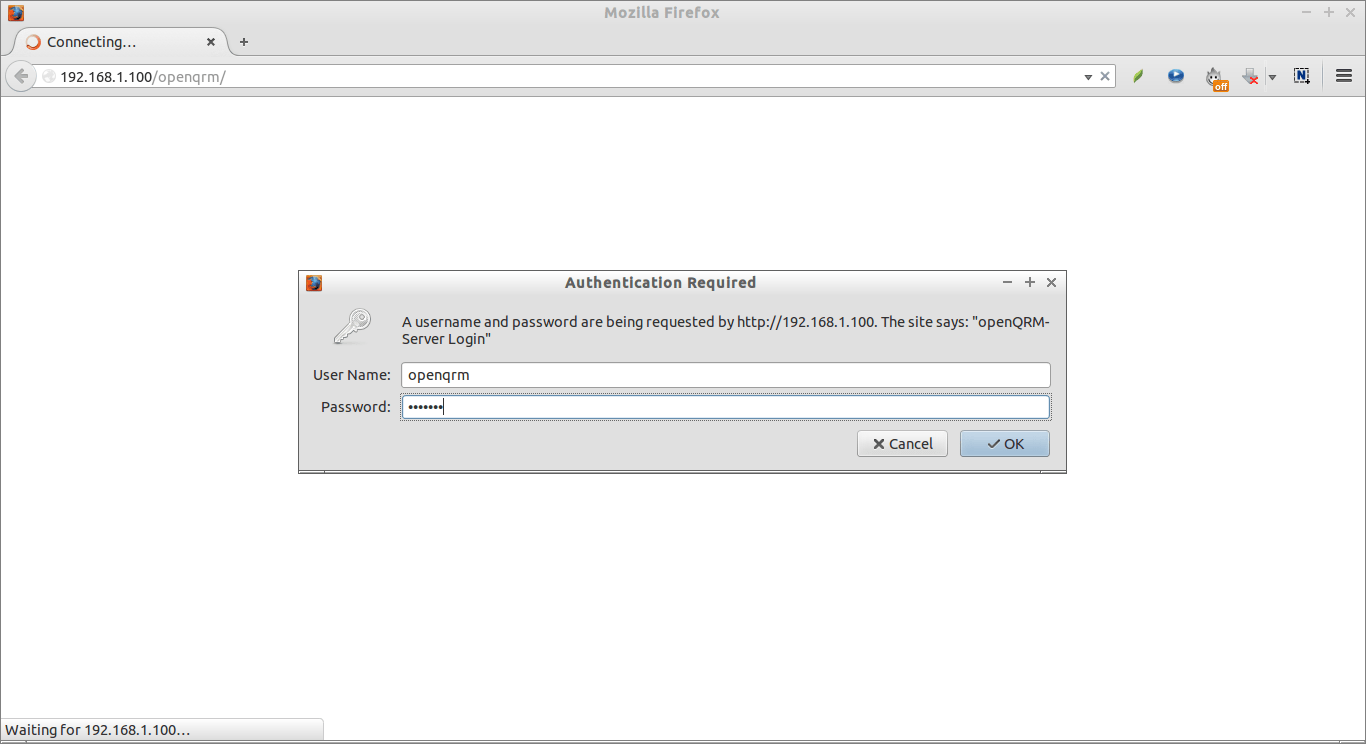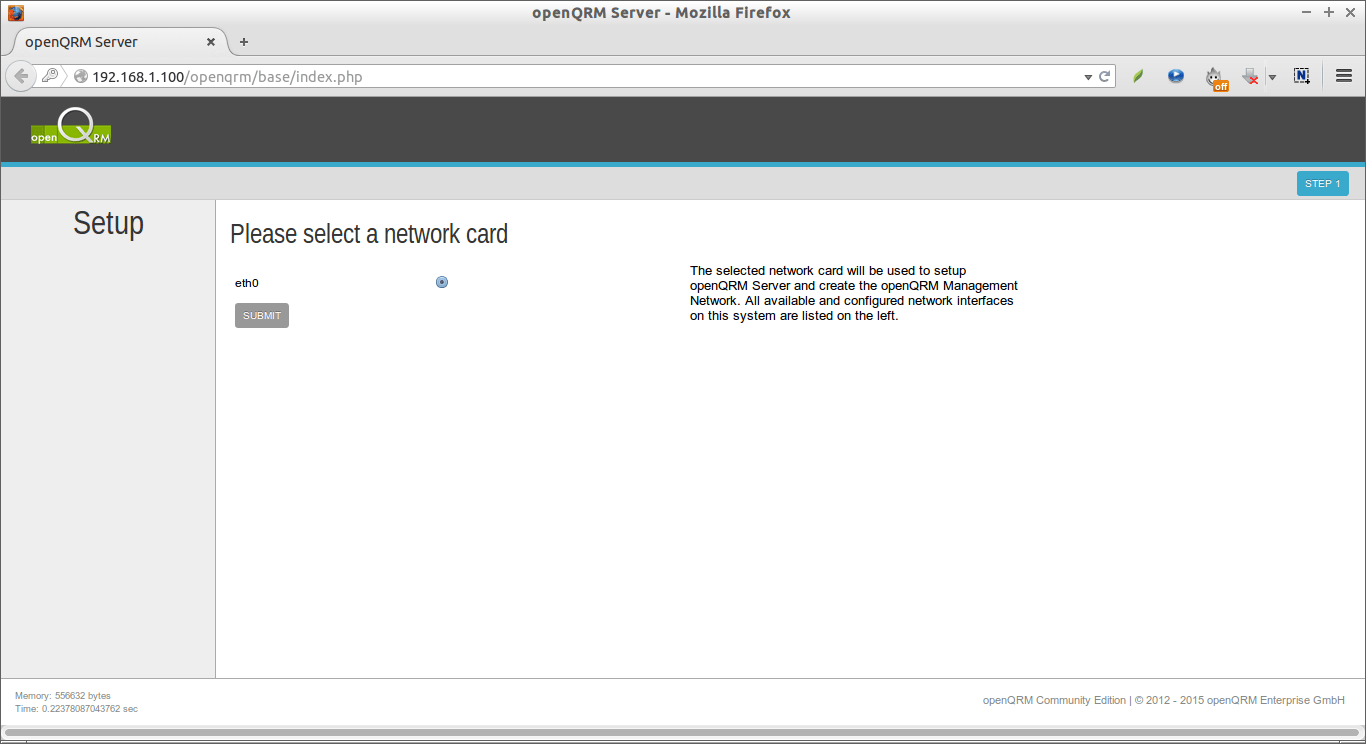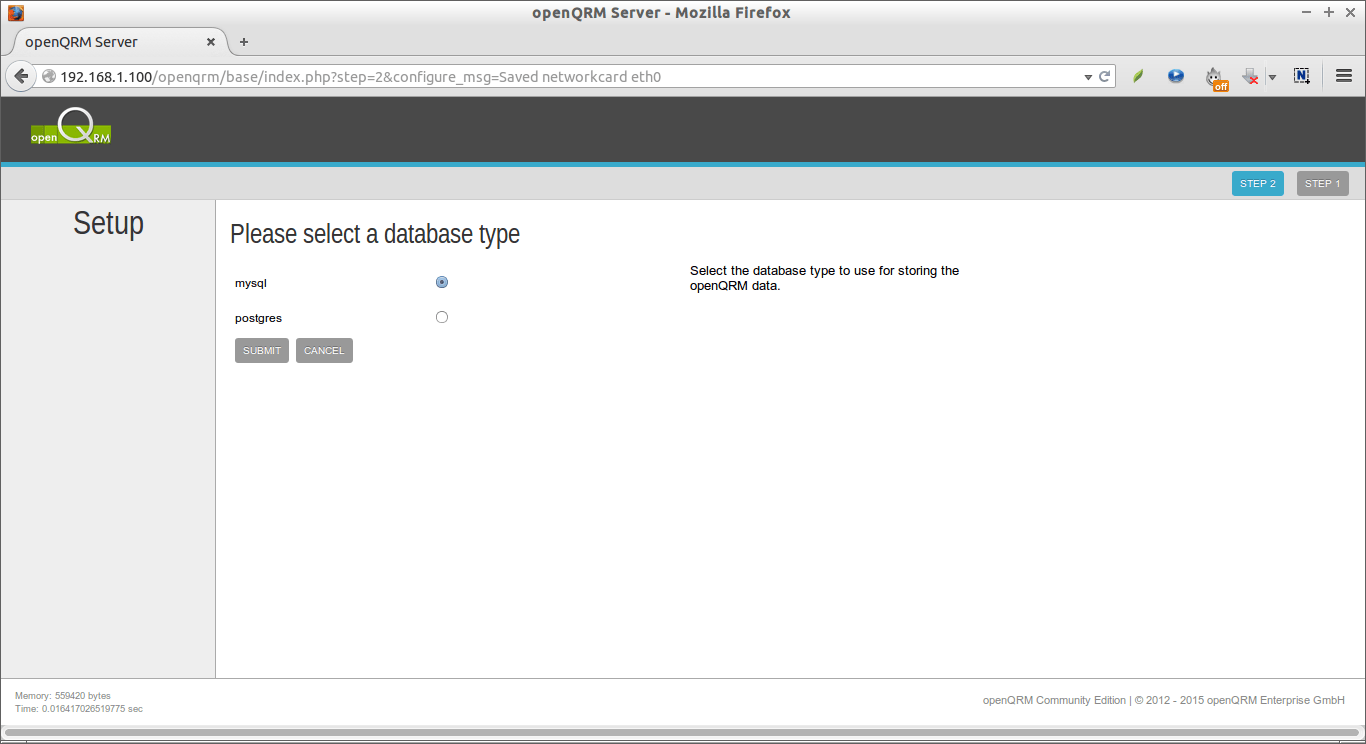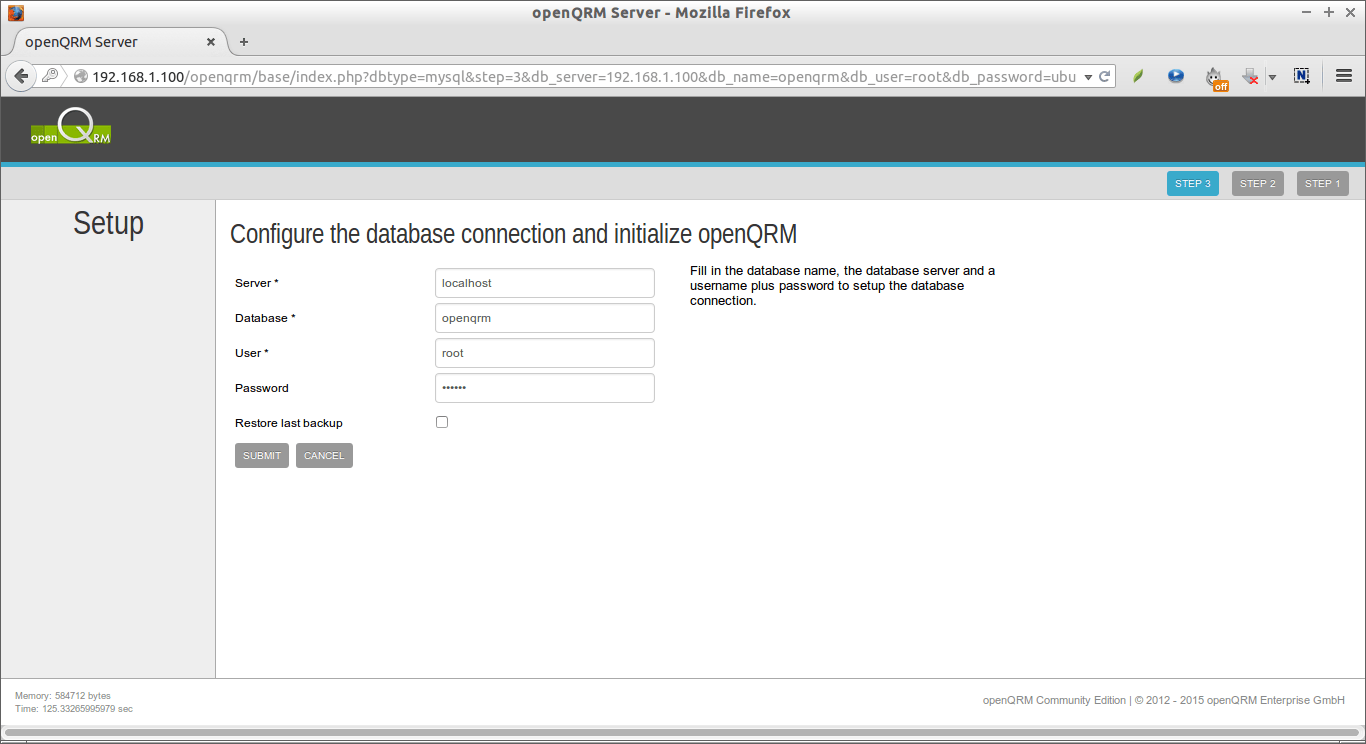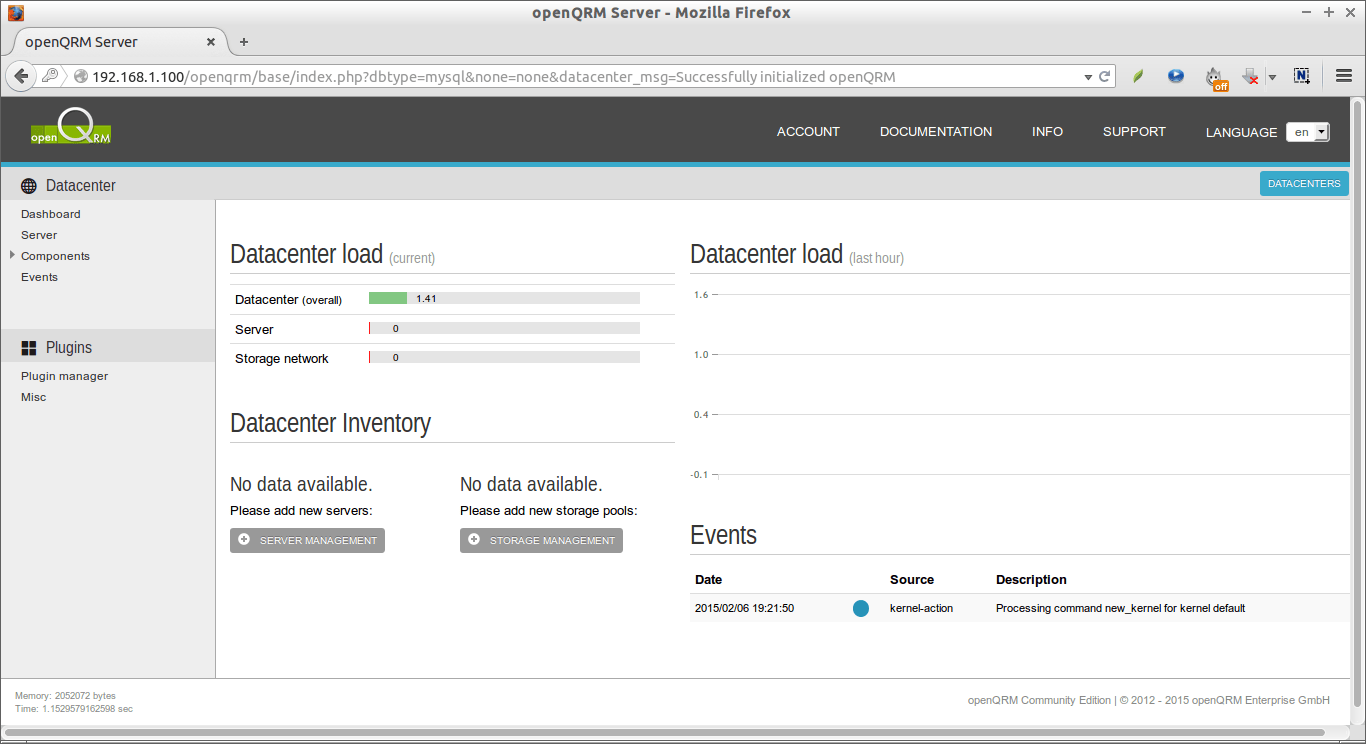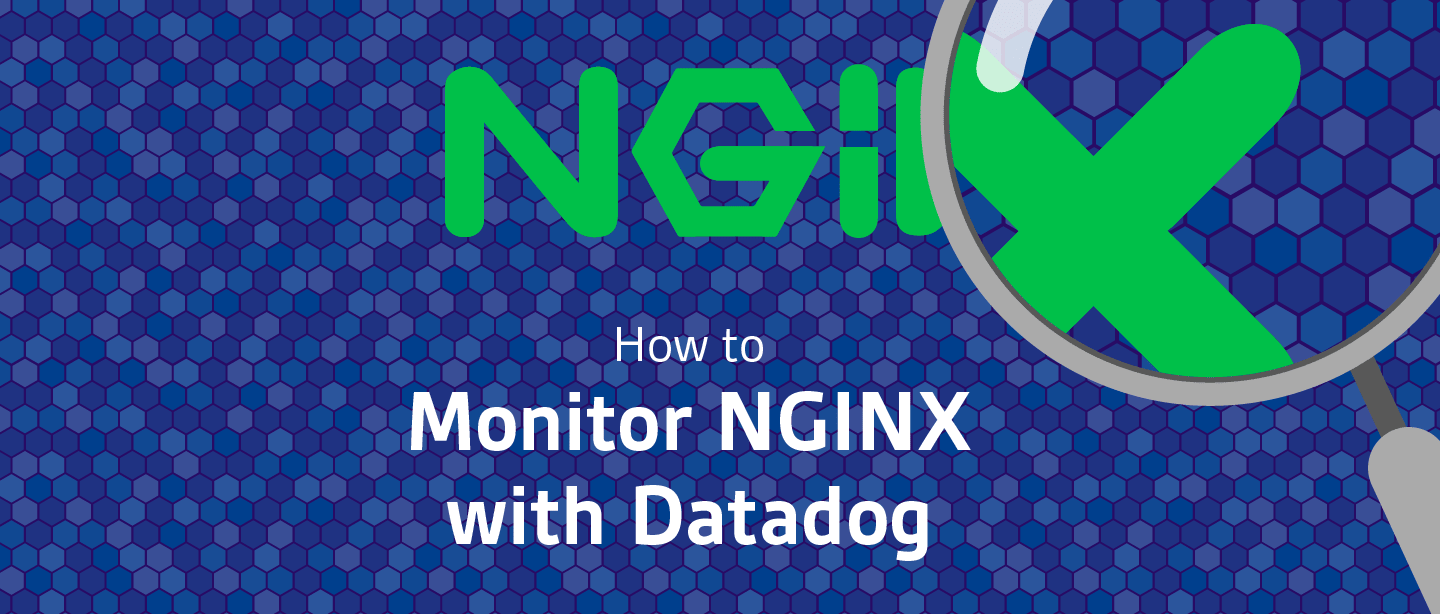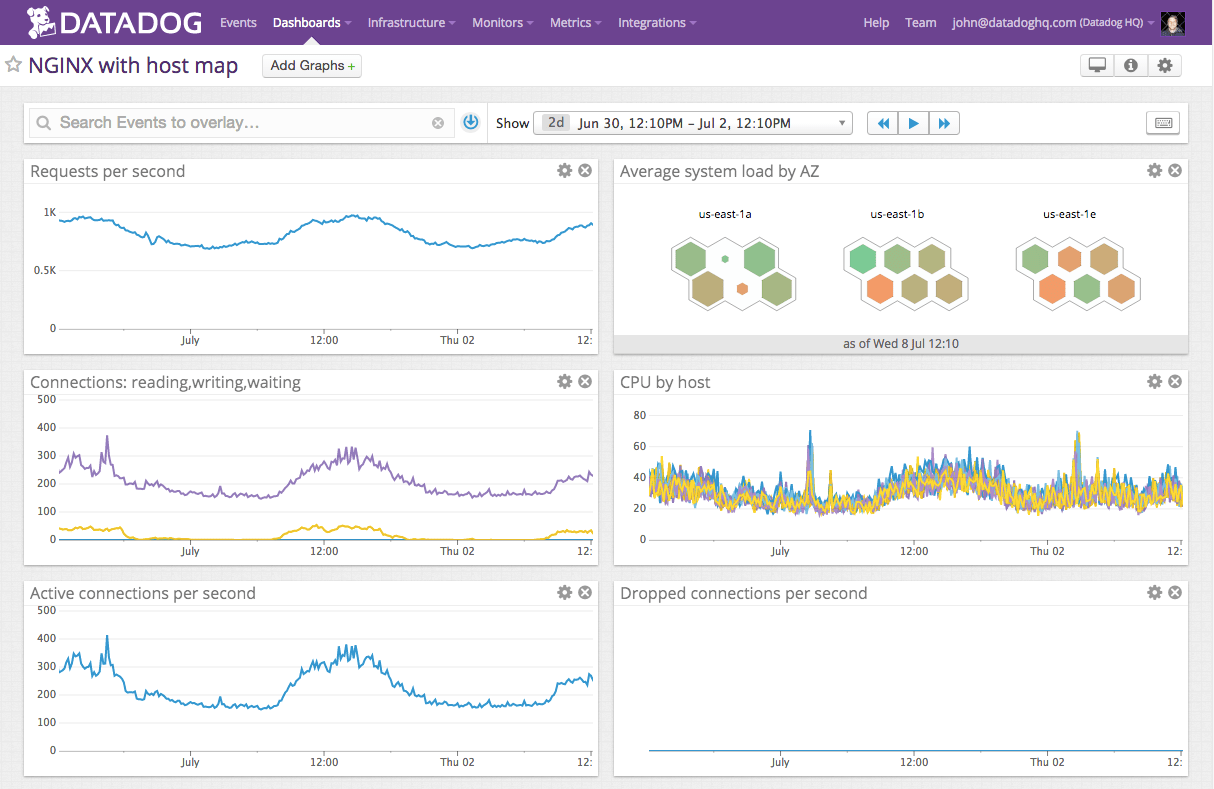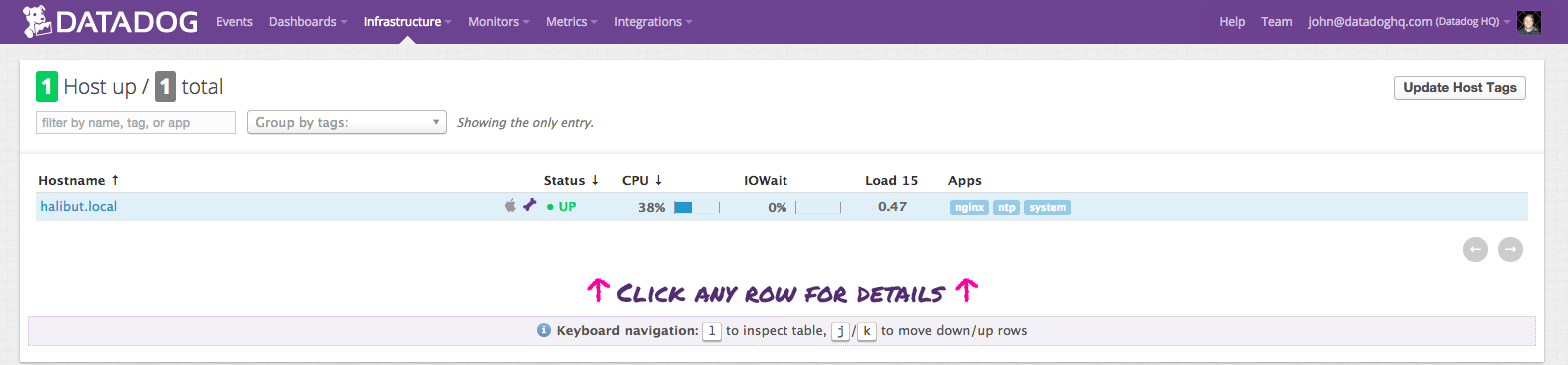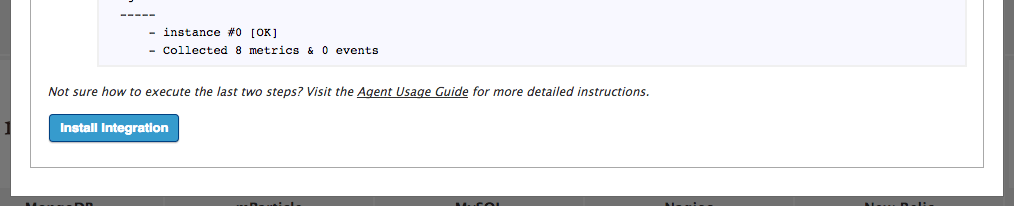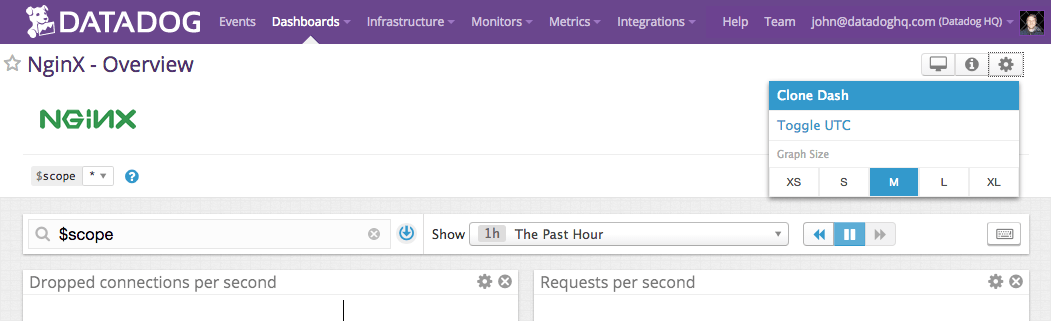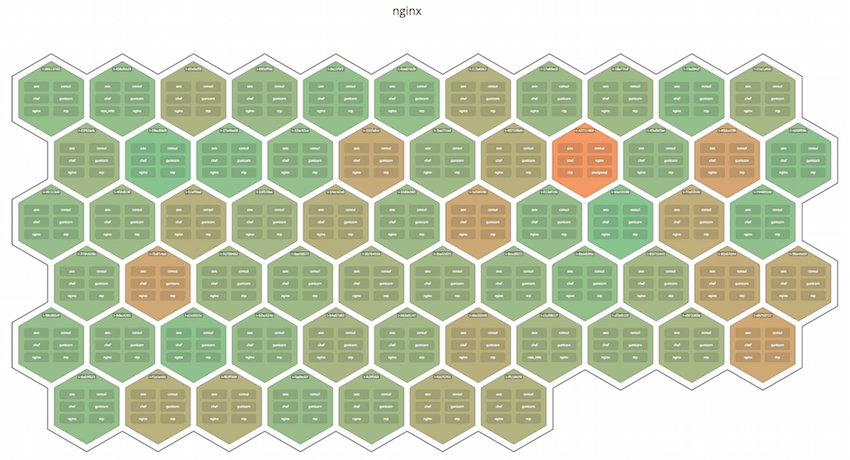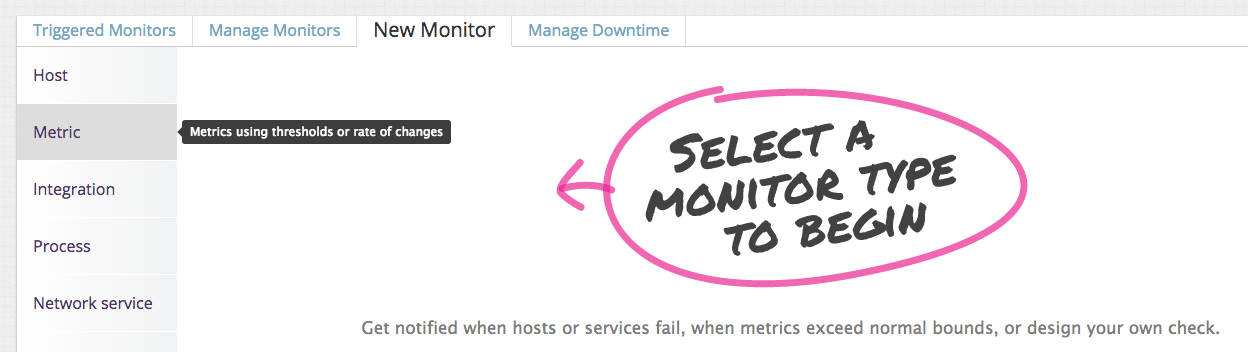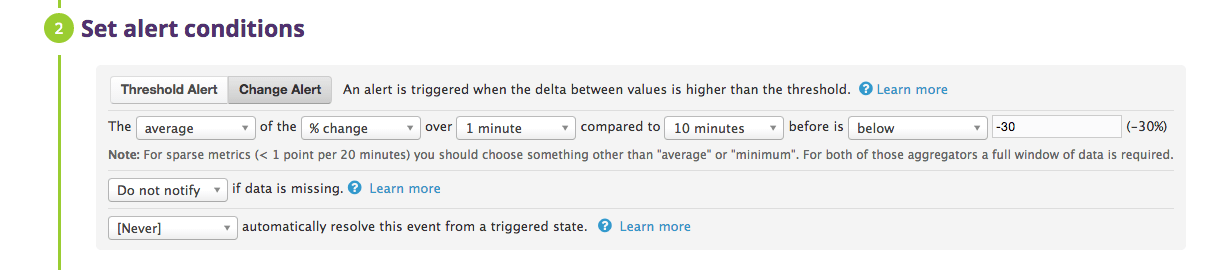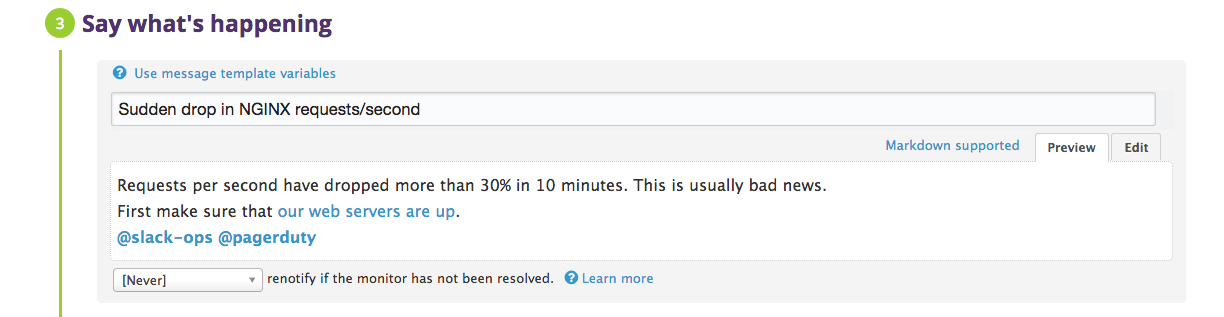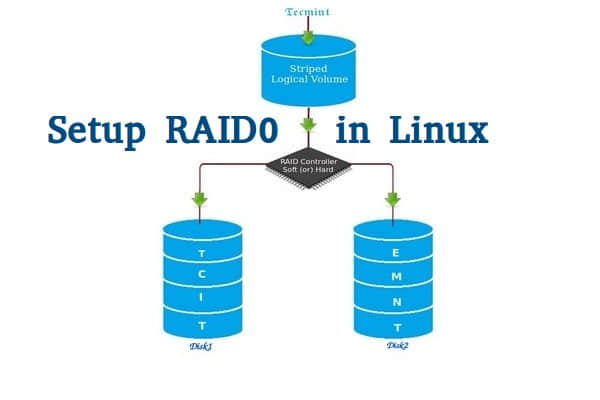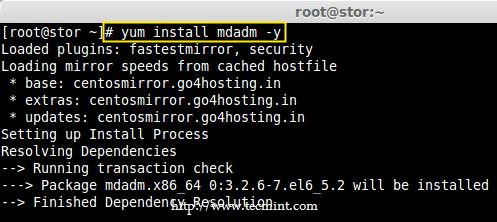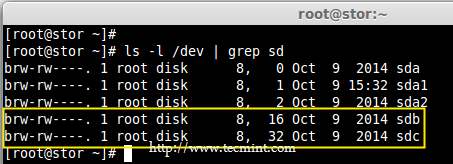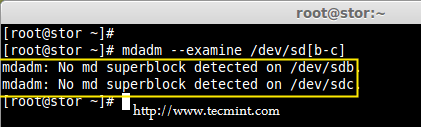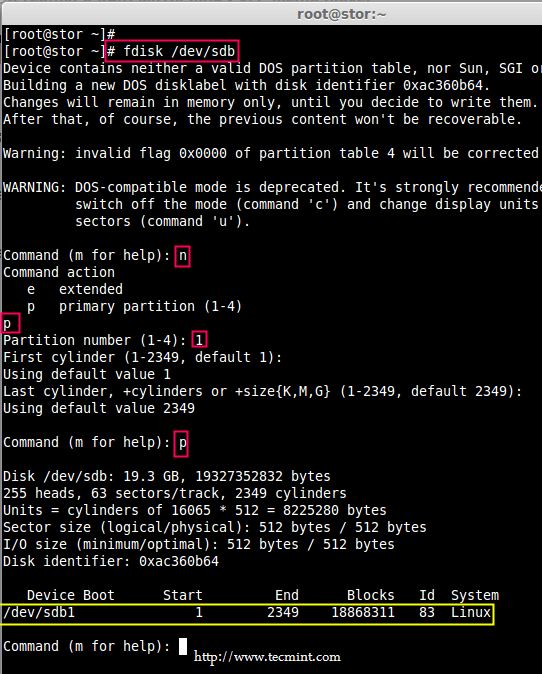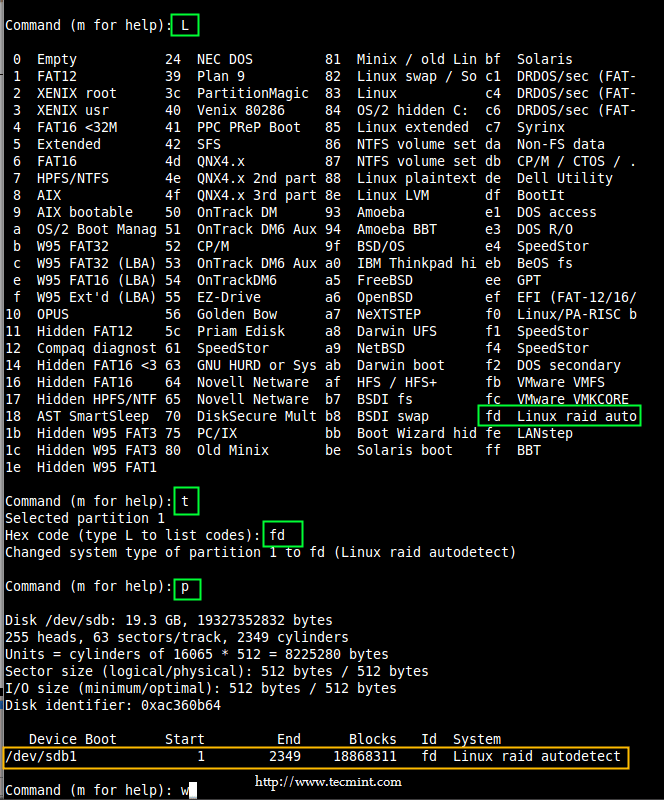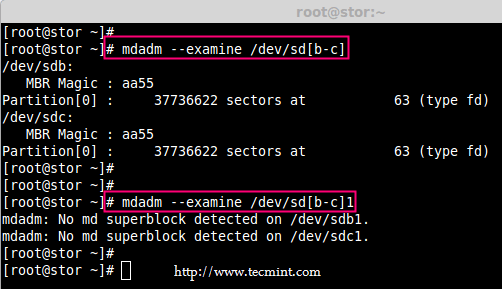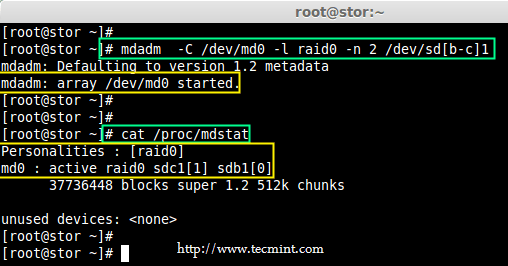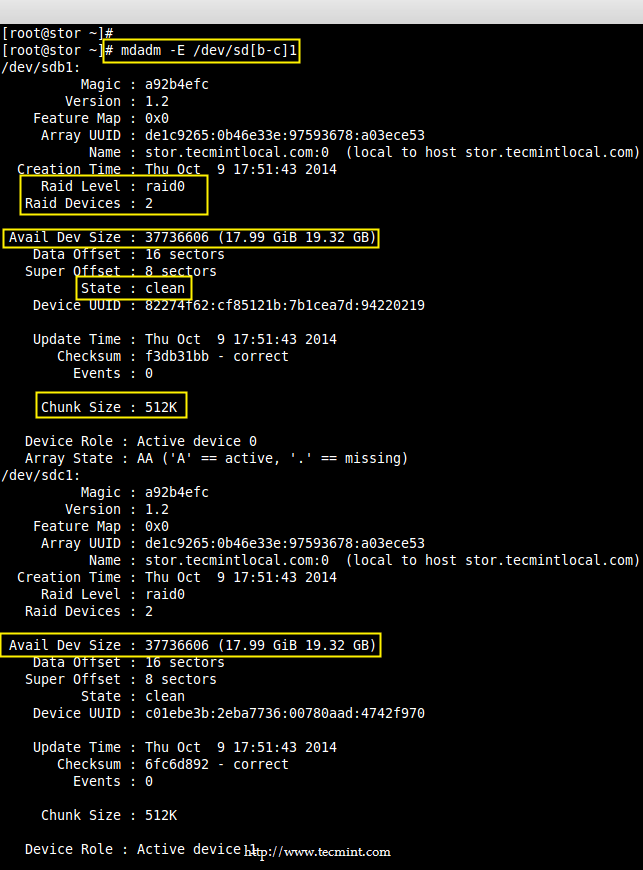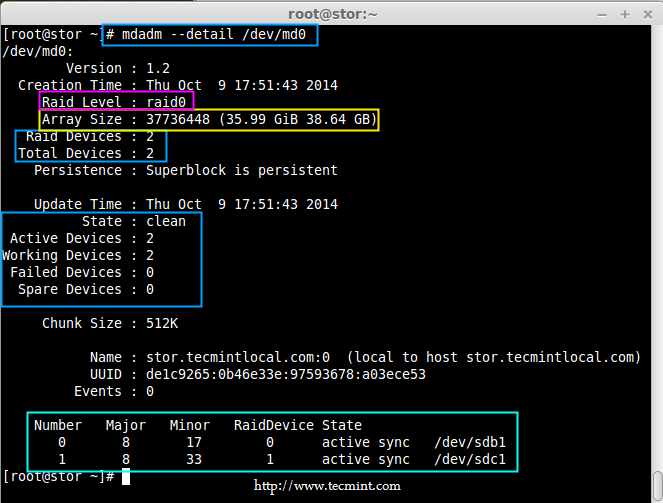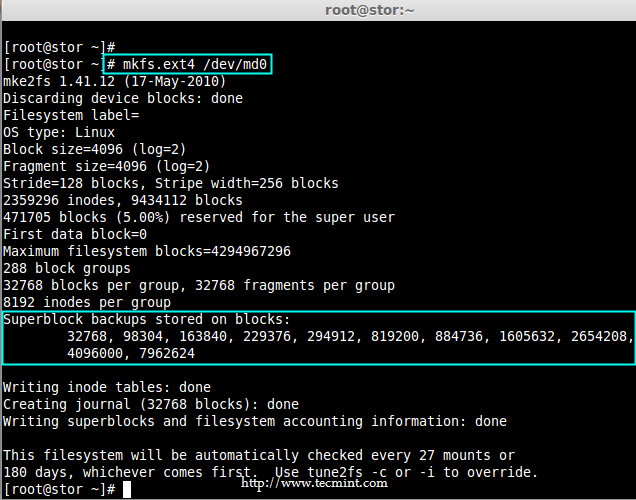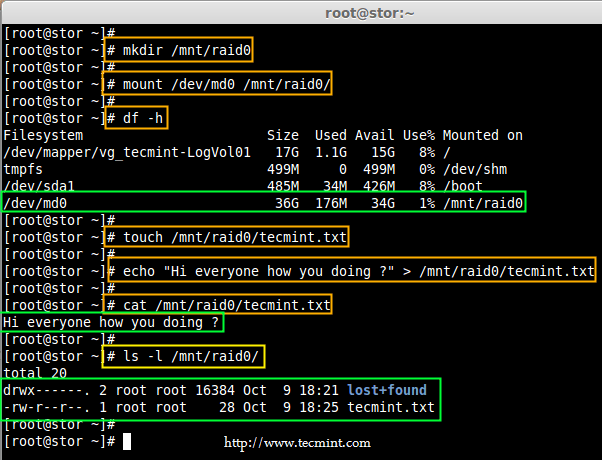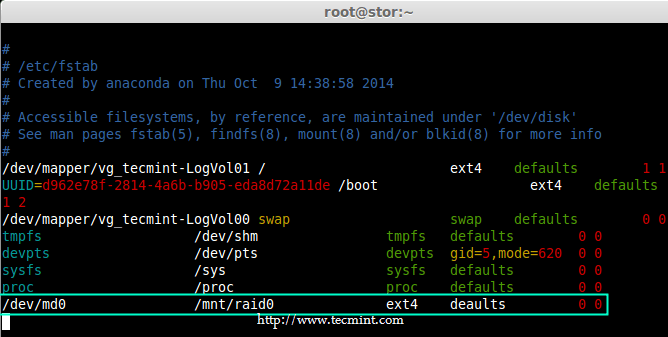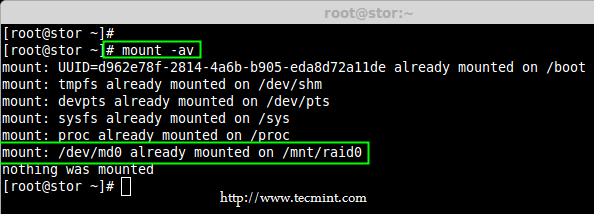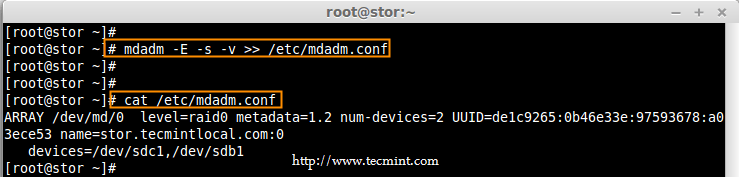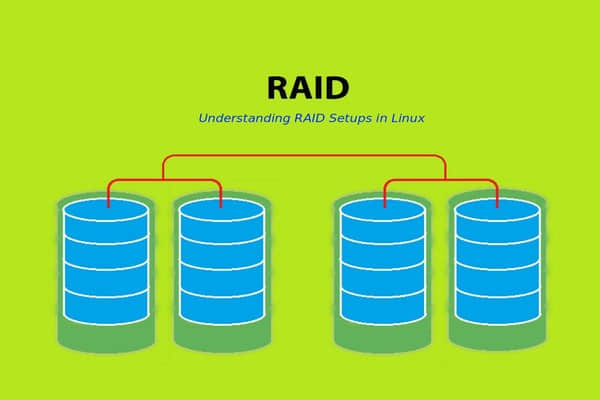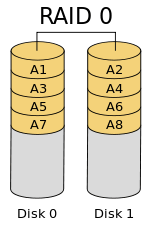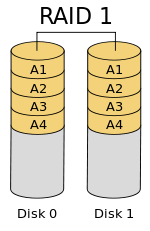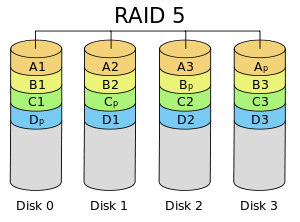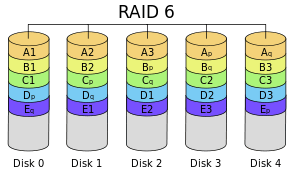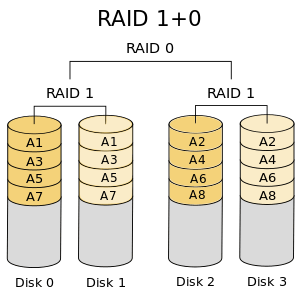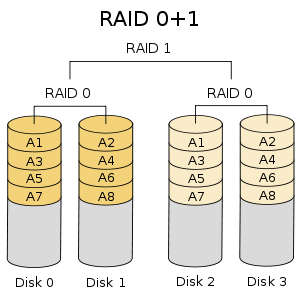庆祝 Linux 24 岁生日!
今天是 Linux 的 24 岁生日。
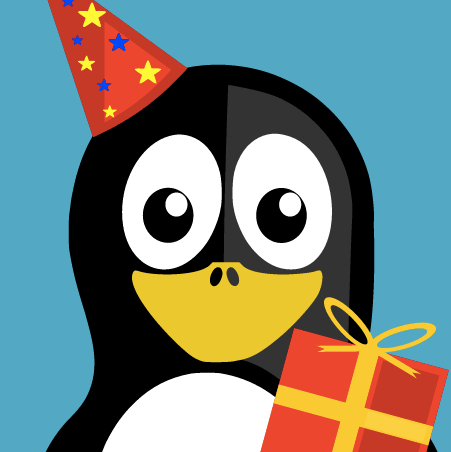
在 1991 年 4月,芬兰的赫尔辛基大学年仅 21 岁的学生 Linus Torvalds 开始做一个他自己的操作系统。在 24 年前的今天,即 1991年8月25日,他在 usenet 的 comp.os.minix 新闻组中发布了 Linux 的第一个公告,宣布了 Linux 的诞生。以下是当年 Torvalds 写的邮件:
Path: gmdzi!unido!fauern!ira.uka.de!sol.ctr.columbia.edu!zaphod.mps.ohio-state.edu!wupost!uunet!mcsun!news.funet.fi!hydra!klaava!torvalds
From: [email protected] (Linus Benedict Torvalds)
Newsgroups: comp.os.minix
Subject: What would you like to see most in minix?
Summary: small poll for my new operating system
Keywords: 386, preferences
Message-ID: mailto:[email protected]
Date: 25 Aug 91 20:57:08 GMT
Organization: University of Helsinki
Lines: 20Hello everybody out there using minix -
I'm doing a (free) operating system (just a hobby, won't be big and
professional like gnu) for 386(486) AT clones. This has been brewing
since april, and is starting to get ready. I'd like any feedback on
things people like/dislike in minix, as my OS resembles it somewhat
(same physical layout of the file-system (due to practical reasons)
among other things).I've currently ported bash(1.08) and gcc(1.40), and things seem to work.
This implies that I'll get something practical within a few months, and
I'd like to know what features most people would want. Any suggestions
are welcome, but I won't promise I'll implement them :-)Linus ([email protected])
PS. Yes - it's free of any minix code, and it has a multi-threaded fs.
It is NOT protable (uses 386 task switching etc), and it probably never
will support anything other than AT-harddisks, as that's all I have :-(.
在该年的九月, Linux Kernel 0.01 发布到了芬兰大学和研究网(FUNET) 上的一个 FTP 服务器(ftp.funet.fi)。当时仅有 10239 行代码。到了十月,又发布了 0.02。